iPad Príručka užívateľa
- Vitajte
-
-
- Modely iPadu kompatibilné so systémom iPadOS 17
- iPad mini (5. generácia)
- iPad mini (6. generácia)
- iPad (6. generácia)
- iPad (7. generácia)
- iPad (8. generácia)
- iPad (9. generácia)
- iPad (10. generácia)
- iPad Air (3. generácia)
- iPad Air (4. generácia)
- iPad Air (5. generácia)
- iPad Air, 11-palcový (M2)
- iPad Air, 13-palcový (M2)
- iPad Pro, 10,5-palcový
- iPad Pro, 11-palcový (1. generácia)
- iPad Pro, 11-palcový (2. generácia)
- iPad Pro, 11-palcový (3. generácia)
- iPad Pro, 11-palcový (4. generácia)
- iPad Pro, 11-palcový (M4)
- iPad Pro, 12,9-palcový (2. generácia)
- iPad Pro, 12,9-palcový (3. generácia)
- iPad Pro, 12,9-palcový (4. generácia)
- iPad Pro, 12,9-palcový (5. generácia)
- iPad Pro, 12,9-palcový (6. generácia)
- iPad Pro, 13-palcový (M4)
- Základy nastavenia
- Vytvorte si na iPade vlastné jedinečné prostredie
- Udržiavanie kontaktu s priateľmi a rodinou
- Prispôsobenie pracovného priestoru
- Viac možností s ceruzkou Apple Pencil
- Prispôsobenie iPadu pre dieťa
-
- Čo je nové v systéme iPadOS 17
-
- Zmena alebo vypnutie zvukov
- Vytvorenie prispôsobenej zamknutej obrazovky
- Zmena pozadia
- Úprava jasu a vyváženia farieb obrazovky
- Prispôsobenie veľkosti textu a nastavenia zväčšenia
- Zmena názvu iPadu
- Zmena dátumu a času
- Zmena jazyka a regiónu
- Používanie a prispôsobenie Ovládacieho centra
- Zmena alebo zamknutie orientácie obrazovky
- Prispôsobenie možností zdieľania
-
- Pridávanie alebo zmena klávesníc
- Pridávanie emoji a nálepiek
- Vytvorenie snímky obrazovky
- Vytvorenie záznamu obrazovky
- Vypĺňanie formulárov a podpisovanie dokumentov
- Používanie funkcie Text naživo na interakciu s obsahom zachyteným na fotkách a videách
- Používanie funkcie Vizuálne vyhľadávanie na identifikáciu objektov na fotkách a vo videách
- Oddelenie hlavného objektu na fotke od pozadia
-
-
- Vytváranie a upravovanie udalostí v apke Kalendár
- Posielanie pozvánok
- Odpovedanie na pozvánky
- Zmena spôsobu zobrazenia udalostí
- Vyhľadávanie udalostí
- Zmena nastavení kalendára a udalosti
- Plánovanie a zobrazovanie udalostí v inom časovom pásme
- Sledovanie udalostí
- Používanie viacerých kalendárov
- Použitie kalendára sviatkov
- Zdieľanie kalendárov uchovaných v iCloude
-
- Začíname s apkou FaceTime
- Vytvorenie odkazu na FaceTime
- Fotenie snímok Live Photo
- Zapnutie živých titulkov
- Používanie iných apiek počas hovoru
- Uskutočnenie skupinového FaceTime hovoru
- Zobrazenie účastníkov v mriežke
- Spoločné pozeranie, počúvanie a hranie hier cez SharePlay
- Zdieľanie obrazovky počas FaceTime hovoru
- Spolupráca na dokumente počas FaceTime hovoru
- Používanie funkcií videokonferencií
- Prenos FaceTime hovoru na iné Apple zariadenie
- Zmena nastavení videa v apke FaceTime
- Zmena nastavení zvuku vo FaceTime
- Zmena vášho vzhľadu
- Opustenie hovoru alebo prepnutie do apky Správy
- Blokovanie nežiaducich volajúcich
- Nahlásenie hovoru ako nevyžiadaného
-
- Pripojenie externých zariadení alebo serverov
- Upravovanie súborov, priečinkov a stiahnutých položiek
- Vyhľadávanie súborov a priečinkov
- Usporiadanie súborov a priečinkov
- Posielanie súborov
- Nastavenie iCloud Drivu
- Zdieľanie priečinkov a súborov na iCloud Drive
- Použitie externého úložného zariadenia, súborového servera alebo služby cloudového úložiska
-
- Začíname s apkou Freeform
- Vytváranie násteniek apky Freeform
- Kreslenie a písanie rukou
- Pridanie textu
- Pridávanie tvarov
- Pridávanie súborov
- Používanie jednotných štýlov
- Umiestňovanie položiek na nástenke
- Vyhľadávanie na nástenkách v apke Freeform
- Zdieľanie a spolupráca
- Vymazávanie a obnovovanie násteniek
-
- Úvod do Domácnosti
- Upgradovanie na novú architektúru apky Domácnosť
- Nastavenie príslušenstva
- Ovládanie príslušenstva
- Ovládanie domácnosti pomocou Siri
- Plánovanie používania energie na základe prognózy siete
- Set up HomePod (Nastavenie HomePodu)
- Ovládanie domácnosti na diaľku
- Vytváranie a používanie scén
- Používanie automatizácií
- Nastavenie bezpečnostných kamier
- Používanie funkcie rozpoznávania tvárí
- Konfigurácia routera
- Pozvanie ďalších osôb na ovládanie príslušenstva
- Pridanie ďalších domácností
-
- Prezeranie máp
-
- Vyhľadanie trasy
- Výber ďalších možností trasy
- Vyhľadávanie zastávok na trase
- Zobrazenie prehľadu trasy alebo zoznamu odbočení
- Zmena nastavení hlasovej navigácie
- Zobrazenie trasy pre cestu autom
- Nahlasovanie dopravných udalostí
- Zobrazenie cyklistickej trasy
- Zobrazenie pešej trasy
- Zobrazenie trasy verejnou dopravou
- Vymazanie nedávnych trás
- Získanie informácií o premávke a počasí
- Odhad trvania cesty a času príchodu
- Stiahnutie offline máp
- Prezeranie okolia rôznych miest
- Prehliadky Flyover
- Vyhľadanie nastavení apky Mapy
-
- Nastavenie apky Správy
- Služba iMessage
- Posielanie správ a odpovedanie na ne
- Odvolanie a úprava správ
- Ako nestratiť prehľad v správach
- Vyhľadávanie
- Preposielanie a zdieľanie správ
- Skupinové konverzácie
- Spoločné pozeranie, počúvanie a hranie pomocou funkcie SharePlay
- Spolupráca na projektoch
- Používanie iMessage apiek
- Zhotovovanie a úprava fotiek alebo videí
- Zdieľanie fotiek, odkazov a ďalšieho obsahu
- Posielanie nálepiek
- Žiadosti o peniaze, posielanie a prijímanie platieb
- Odosielanie a prijímanie audiospráv
- Zdieľanie vlastnej polohy
- Animovanie správ
- Odosielanie a ukladanie GIF súborov
- Zapnutie alebo vypnutie potvrdení o prečítaní
- Úprava hlásení
- Blokovanie, filtrovanie a nahlasovanie správ
- Vymazávanie správ a príloh
- Obnovenie vymazaných správ
-
- Získanie hudby
- Zobrazenie albumov, playlistov a ďalších položiek
- Prehrávanie hudby
- Zobrazenie informácií o autoroch a textov skladieb
- Usporiadanie hudby do poradia
- Počúvanie živého vysielania rádia
-
- Predplatenie Apple Music
- Počúvanie hudby v bezstratovom formáte
- Počúvanie hudby vo formáte Dolby Atmos
- Funkcia Apple Music Sing
- Objavovanie novej hudby
- Pridajte si hudbu a počúvajte ju offline
- Získavanie osobných odporúčaní
- Počúvanie rádia
- Vyhľadávanie hudby
- Vytváranie playlistov
- Zistite, čo počúvajú vaši priatelia
- Prehrávanie hudby pomocou Siri
- Zmena spôsobu, akým znie hudba
-
- Začíname s apkou Poznámky
- Pridávanie a odstraňovanie účtov
- Vytváranie a formátovanie poznámok
- Kreslenie alebo písanie
- Pridávanie fotiek, videí a ďalšieho obsahu
- Skenovanie textu a dokumentov
- Práca s PDF súbormi
- Pridávanie odkazov
- Vytváranie rýchlych poznámok
- Prehľadávanie poznámok
- Usporiadanie do priečinkov
- Usporiadanie pomocou tagov
- Používanie dynamických priečinkov
- Zdieľanie a spolupráca
- Export alebo tlač poznámok
- Zamknutie poznámok
- Zmena nastavení Poznámok
- Používanie klávesových skratiek
-
- Prezeranie fotiek a pozeranie videí
- Prehrávanie videí a prezentácií
- Vymazanie alebo skrytie fotiek a videí
- Úprava fotiek a videí
- Zmena dĺžky videa a úprava spomalených záberov
- Úprava fotiek Live Photo
- Úprava videí zhotovených vo filmovom režime
- Úprava portrétov
- Používanie fotoalbumov
- Úprava, zdieľanie a usporiadanie albumov
- Filtrovanie a zoradenie fotiek a videí v albumoch
- Vytváranie nálepiek z fotiek
- Duplikovanie a kopírovanie fotiek a videí
- Zlúčenie duplicitných fotiek
- Vyhľadávanie fotiek
- Identifikácia ľudí a domácich miláčikov
- Prechádzanie fotiek podľa miesta
- Zdieľanie fotiek a videí
- Zdieľanie dlhých videí
- Zobrazenie fotiek a videí, ktoré s vami niekto zdieľa
- Prezeranie spomienok
- Prispôsobenie spomienok
- Spravovanie spomienok a vybraných fotiek
-
- Používanie iCloud Fotiek
- Vytváranie zdieľaných albumov
- Pridanie a odstránenie ľudí spolupracujúcich na zdieľanom albume
- Pridávanie a mazanie fotiek a videí v zdieľanom albume
- Nastavenie zdieľanej iCloud Fotoknižnice a pripájanie sa do zdieľaných knižníc
- Pridávanie obsahu do zdieľanej iCloud Fotoknižnice
- Používanie zdieľanej iCloud Fotoknižnice
- Import a export fotiek a videí
- Tlač fotiek
-
- Pridávanie a odstraňovanie účtov
- Vytvorenie zoznamu potravín
- Pridanie položiek do zoznamu
- Úprava a správa zoznamu
- Vyhľadávanie v zoznamoch a ich usporiadanie
- Práca so šablónami
- Usporiadanie pomocou tagov
- Používanie dynamických zoznamov
- Zdieľanie a spolupráca
- Tlač pripomienok
- Používanie widgetu apky Pripomienky
- Zmena nastavení apky Pripomienky
- Používanie klávesových skratiek
-
- Prechádzanie webu
- Vyhľadávanie webových stránok
- Prispôsobenie nastavení Safari
- Zmena rozloženia
- Používanie profilov Safari
- Počúvanie obsahu webovej stránky pomocou Siri
- Pridanie webovej stránky do záložiek
- Vytvorenie záložiek pre obľúbené webové stránky
- Uloženie stránok do zoznamu Na prečítanie
- Nájdenie odkazov, ktoré s vami niekto zdieľal
- Pridávanie anotácií a uloženie webstránky ako PDF súboru
- Automatické vypĺňanie formulárov
- Získanie rozšírení
- Ukrytie reklám a rušivých vplyvov
- Vymazanie medzipamäte a súborov cookie
- Skratky
- Tipy
-
- Nastavenie Rodinného zdieľania
- Pridanie členov rodinného zdieľania
- Odstránenie členov rodinného zdieľania
- Zdieľania predplatného
- Zdieľanie nákupov
- Zdieľanie polohy s rodinou a nájdenie stratených zariadení
- Nastavenie Apple Cash pre rodinu a Apple Card pre rodinu
- Nastavenie rodičovskej ochrany
- Nastavenie zariadenia dieťaťa
-
- Napájací adaptér a nabíjací kábel
- Používanie funkcií sledovania hlasitosti zvuku v slúchadlách
-
- Kompatibilita s ceruzkou Apple Pencil
- Spárovanie a nabíjanie ceruzky Apple Pencil (1. generácia)
- Spárovanie a nabíjanie ceruzky Apple Pencil (2. generácia)
- Spárovanie a nabíjanie ceruzky Apple Pencil (USB-C)
- Spárovanie a nabíjanie ceruzky Apple Pencil Pro
- Zadávanie textu pomocou funkcie Rukopis
- Kreslenie ceruzkou Apple Pencil
- Vytváranie a označovanie snímok obrazovky ceruzkou Apple Pencil
- Rýchle písanie poznámok
- HomePod a iné bezdrôtové reproduktory
- Externé úložné zariadenia
- Príslušenstvo pripájané cez Bluetooth
- Apple Watch a Fitness+
- Tlačiarne
- Čistiaca handrička
-
- Zdieľanie internetového pripojenia
- Uskutočňovanie a prijímanie telefonických hovorov
- Používanie iPadu ako druhého displeja Macu
- Používanie iPadu ako webovej kamery
- Používanie klávesnice a myši alebo trackpadu medzi Macom a iPadom
- Prenos rozpracovaných úloh medzi zariadeniami
- Vystrihovanie, kopírovanie a vkladanie obsahu medzi iPadom a inými zariadeniami
- Streamovanie videa alebo zrkadlenie obrazovky iPadu
- Odosielanie položiek pomocou AirDropu
- Pripojenie iPadu k počítaču pomocou kábla
-
- Prenos súborov medzi zariadeniami
- Prenos súborov prostredníctvom emailu, správ alebo AirDropu
- Prenos súborov alebo synchronizácia obsahu cez Finder alebo iTunes
- Automatická synchronizácia súborov pomocou iCloudu
- Použitie externého úložného zariadenia, súborového servera alebo služby cloudového úložiska
-
- Základné informácie o funkciách prístupnosti
- Zapnutie funkcií prístupnosti na nastavovanie
- Zmena nastavení prístupnosti pre Siri
- Otváranie funkcií pomocou skratky prístupnosti
-
- Prehľad
- Priblíženie
- Zväčšenie textu pri podržaní
- Zmena farby a jasu
- Zjednodušenie čitateľnosti textu
- Obmedzenie pohybu na obrazovke
- Prispôsobenie vizuálnych nastavení v konkrétnych apkách
- Vypočujte si, čo je na obrazovke alebo čo píšete
- Počúvanie audiopopisov
-
- Zapnutie a precvičovanie funkcie VoiceOver
- Zmena nastavení funkcie VoiceOver
- Používanie gest funkcie VoiceOver
- Ovládanie iPadu so zapnutým VoiceOverom
- Ovládanie funkcie VoiceOver pomocou rotora
- Používanie dotykovej klávesnice
- Písanie prstom
- Trvalé vypnutie obrazovky
- Používanie VoiceOver utility s externou Apple klávesnicou
- Používanie braillovského displeja
- Zadávanie Braillových znakov na obrazovke
- Prispôsobenie gest a klávesových skratiek
- Používanie funkcie VoiceOver s ukazovacím zariadením
- Používanie VoiceOveru pri práci s fotkami a videami
- Používanie funkcie VoiceOver v apkách
-
- Prehľad
- Používanie funkcie AssistiveTouch
- Používanie zariadenia na sledovanie očí
- Úprava spôsobu, akým iPad reaguje na dotyk
- Automatické prijímanie hovorov
- Úprava nastavení Face ID a pozornosti
- Používanie ovládania hlasom
- Úprava nastavení vrchného tlačidla alebo tlačidlo Domov
- Používanie tlačidiel ovládača Apple TV Remote
- Úprava nastavení kurzora
- Úprava nastavení klávesnice
- Ovládanie iPadu pomocou externej klávesnice
- Úprava nastavení AirPodov
- Úpravy nastavenia dvojitého klepnutia a stlačenia ceruzky Apple Pencil
-
- Prehľad
- Používanie načúvacích prístrojov
- Používanie aktívneho počúvania
- Používanie rozpoznávania zvuku
- Nastavenie a používanie RTT
- Oznamovanie hlásení blikaním indikátora
- Úprava nastavení zvuku
- Prehrávanie zvukov na pozadí
- Zobrazenie titulkov a skrytých titulkov
- Zobrazovanie prepisov správ z interkomu
- Živé titulkovanie hovoreného slova
-
- Používanie vstavaných prvkov zabezpečenia a ochrany osobných údajov
- Zabezpečenie účtu Apple ID
-
- Prihlasovanie do apiek a na webové stránky pomocou prihlasovacích kľúčov
- Prihlásenie cez Apple
- Zdieľanie hesiel
- Automatické vypĺňanie silných hesiel
- Zmena slabých a odhalených hesiel
- Zobrazenie hesiel a súvisiacich informácií
- Zabezpečené zdieľanie prihlasovacích kľúčov a hesiel cez AirDrop
- Sprístupnenie prihlasovacích kľúčov a hesiel na všetkých vašich zariadeniach
- Automatické vypĺňanie overovacích kódov
- Prihlasovanie s menej častým overovaním cez CAPTCHA
- Dvojfaktorová autentifikácia
- Používanie bezpečnostných kľúčov
- Vytvorenie a správa adries vo funkcii Skryť môj email
- Ochrana pri surfovaní na internete pomocou Súkromného prenosu cez iCloud
- Používanie privátnej sieťovej adresy
- Používanie pokročilej ochrany dát
- Používanie režimu blokovania
- Prijímanie upozornení na citlivý obsah
- Overovanie kontaktov kľúčom
-
- Zapnutie alebo vypnutie iPadu
- Vynútené reštartovanie iPadu
- Aktualizácia systému iPadOS
- Zálohovanie iPadu
- Resetovanie nastavení iPadu
- Obnovenie celého obsahu zo zálohy
- Obnovenie zakúpených a vymazaných položiek
- Predaj, darovanie alebo spätný odpredaj iPadu
- Vymazanie iPadu
- Inštalácia a odstránenie konfiguračných profilov
-
- Informácie o bezpečnosti
- Informácie o zaobchádzaní
- Ďalšie informácie o softvéri a službách
- Vyhlásenie o zhode FCC
- Vyhlásenie o zhode s kanadskými štandardmi ISED
- Apple a životné prostredie
- Informácie o laserovom zariadení triedy 1
- Likvidácia a recyklácia
- Neautorizované úpravy iPadOS
- Vyhlásenie o zhode s odporúčaniami ENERGY STAR
- Autorské práva
Zobrazenie polohy zariadenia na mape v apke Nájsť na iPade
Pomocou apky Nájsť ![]() môžete vyhľadať stratený iPhone, iPad, iPod touch, Mac, hodinky Apple Watch, AirPody, slúchadlá Beats (podporované modely) alebo Apple Pencil Pro. Ak chcete zobraziť polohu zariadenia na mape, musíte zapnúť službu Nájsť môj [zariadenie] skôr, ako sa stratí.
môžete vyhľadať stratený iPhone, iPad, iPod touch, Mac, hodinky Apple Watch, AirPody, slúchadlá Beats (podporované modely) alebo Apple Pencil Pro. Ak chcete zobraziť polohu zariadenia na mape, musíte zapnúť službu Nájsť môj [zariadenie] skôr, ako sa stratí.
Poznámka: Ak chcete vidieť, ako ďaleko sú od vás vaše zariadenia, skontrolujte, či ste pre apku Nájsť zapli Presnú polohu. Pozrite si tému Ovládanie zdieľaných informácií o polohe na iPade. Ak iPad stratíte a nemáte prístup k apke Nájsť, môžete zobraziť jeho polohu na mape alebo na ňom prehrať zvuk pomocou apky Vyhľadať zariadenia na stránke iCloud.com.
Poznámka: Zdieľanie polohy a hľadanie zariadení sú k dispozícii len v niektorých krajinách a oblastiach.
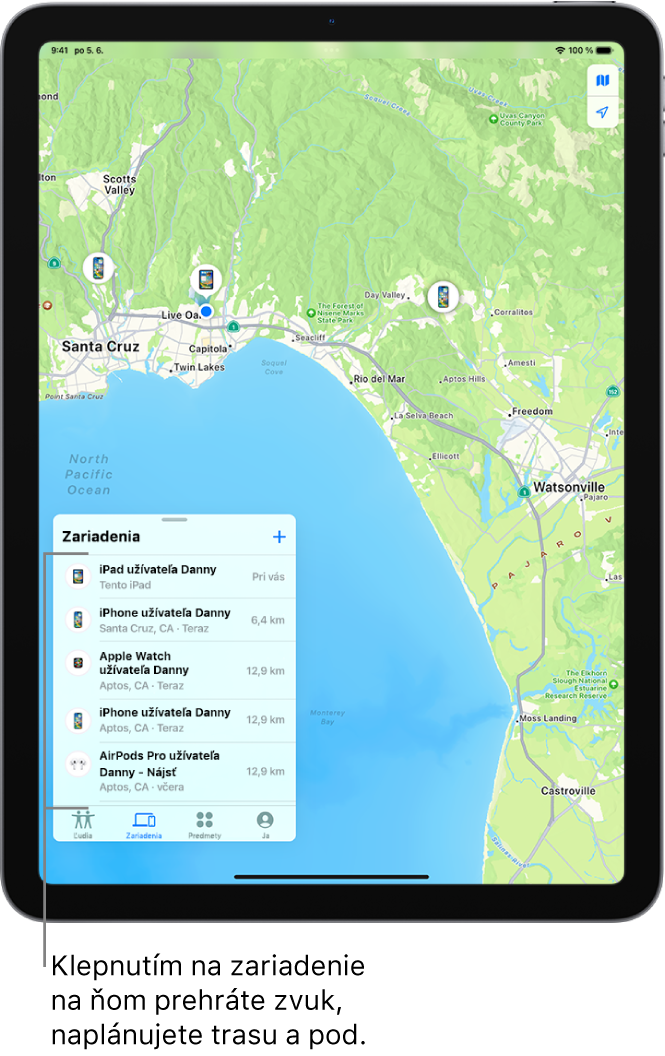
Určenie polohy zariadenia
Pomocou apky Nájsť na iPade môžete zobraziť polohu zariadenia na mape. Ak je zariadenie online, zobrazí sa jeho poloha a zariadenie prehrá zvuk, aby ste ho ľahšie našli. Ak je zariadenie offline, zobrazí sa jeho poloha, ale zariadenie neprehrá zvuk.
Polohu AirPodov a podporovaných slúchadiel Beats môžete zistiť, keď sú v blízkosti vášho zariadenia a pripojené cez Bluetooth®. Polohu podporovaných AirPodov môžete zistiť aj prostredníctvom siete služby Nájsť, a to až 24 hodín po tom, čo sa k vášmu zariadeniu naposledy pripojili, aj keď nebudú nablízku.
V prípade peňaženky s MagSafe pre iPhone s podporou služby Nájsť môžete zobraziť jej polohu, keď sa pripojí k vášmu iPhonu, a poslednú známu polohu, ak sa od iPhonu oddelí.
Zobrazenie polohy zariadenia na mape
V apke Nájsť si môžete pozrieť aktuálnu a poslednú známu polohu vašich zariadení.
V ľavej dolnej časti obrazovky klepnite na Zariadenia a potom klepnite na názov zariadenia, ktorého polohu chcete zistiť.
Ak sa poloha zariadenia dá určiť: Predmet sa zobrazí na mape, takže uvidíte, kde sa práve nachádza.
Ak sa poloha zariadenia nedá určiť: Pod názvom zariadenia sa zobrazí text „Nenašla sa žiadna poloha“. V časti Hlásenia zapnite možnosť Upozorniť pri nájdení. Po nájdení zariadenia sa vám zobrazí hlásenie.
Dôležité: Nezabudnite povoliť hlásenia apky Nájsť. Pozrite si tému Zmena nastavení hlásení na iPade.
Postupy na riešenie problémov nájdete v článku podpory Apple Apka Nájsť je offline alebo nefunguje.
Prehratie zvuku na zariadení
V ľavej dolnej časti obrazovky klepnite na Zariadenia a potom klepnite na názov zariadenia, na ktorom chcete prehrať zvuk.
Klepnite na Prehrať zvuk.
Ak je zariadenie online: Zvuk sa začne prehrávať po krátkom oneskorení, postupne sa bude zvyšovať jeho hlasitosť a bude sa prehrávať približne dve minúty. Na obrazovke zariadenia sa môže zobraziť aj upozornenie Nájsť môj [zariadenie].
Na vašu emailovú adresu Apple ID sa tiež pošle potvrdzovací email.
Ak je zariadenie offline: Zobrazí sa Čakám na zvuk. Zvuk sa prehrá pri ďalšom pripojení zariadenia k Wi‑Fi alebo mobilnej sieti. V prípade AirPodov a slúchadiel Beats dostanete hlásenie, keď bude zariadenie znova v dosahu vášho iPhonu alebo iPadu.
Ak sú AirPody oddelené, k dispozícii máte ďalšie možnosti prehratia zvuku. Pozrite si tému Hľadanie stratených AirPodov pomocou služby Nájsť v príručke užívateľa pre AirPody.
Zastavenie prehrávania zvuku na zariadení
Ak ste zariadenie našli a chcete zvuk vypnúť skôr, ako sa zastaví automaticky, vykonajte jeden z nasledujúcich krokov:
iPhone, iPad alebo iPod touch: Stlačte zapínacie tlačidlo alebo tlačidlo hlasitosti, prípadne prepnite prepínač Zvoniť/Ticho. Ak je zariadenie zamknuté, môžete ho tiež odomknúť alebo potiahnutím prstom zatvoriť upozornenie Nájsť môj [zariadenie]. Ak je zariadenie odomknuté, môžete tiež klepnúť na OK v upozornení Nájsť môj [zariadenie].
Apple Watch: Klepnite na Zrušiť v upozornení Nájsť moje hodinky, prípadne stlačte korunku Digital Crown alebo bočné tlačidlo.
Mac: Kliknite na OK v upozornení Nájsť môj Mac.
AirPody alebo slúchadlá Beats: V apke Nájsť klepnite na Zastaviť.
Zobrazenie trasy k zariadeniu
V apke Mapy ![]() môžete získať trasu k polohe zariadenia.
môžete získať trasu k polohe zariadenia.
V ľavej dolnej časti obrazovky klepnite na Zariadenia potom klepnite na názov zariadenia, ku ktorému chcete zobraziť trasu.
Klepnutím na Trasa otvorte apku Mapy.
Pozrite si tému Vyhľadanie trasy v apke Mapy.
Zistenie polohy alebo prehranie zvuku na zariadení priateľa
Ak svoje zariadenie stratí váš priateľ, môže zistiť jeho polohu alebo na ňom prehrať zvuk tak, že prejde do apky Vyhľadať zariadenia na stránke iCloud.com a prihlás sa pomocou svojho Apple ID a hesla. Viac informácií nájdete v téme Zistenie polohy zariadenia v apke Vyhľadať zariadenia na stránke iCloud.com v užívateľskej príručke pre iCloud.
Ak nastavíte Rodinné zdieľanie, apku Nájsť môžete používať na nájdenie strateného zariadenia člena rodiny.
Zistenie polohy ceruzky Apple Pencil Pro
V apke Nájsť ![]() na iPade alebo iPhone môžete zistiť, kde sa nachádza vaša stratená ceruzka Apple Pencil Pro.
na iPade alebo iPhone môžete zistiť, kde sa nachádza vaša stratená ceruzka Apple Pencil Pro.
Klepnite na Zariadenia v dolnej časti obrazovky a potom na Apple Pencil Pro.
Podľa výziev zistite polohu ceruzky Apple Pencil Pro.
Keď sa priblížite, kruh na obrazovke sa bude zväčšovať a text sa zmení zo „zima“ na „teplo“ a potom na „teplejšie“.
Poznámka: Apple Pencil Pro je možné pridať do apky Nájsť vždy len pod jedným Apple ID.
Na vyhľadanie zariadenia môžete použiť aj Siri.
Siri: Povedzte napríklad: „Play a sound on my iPhone“ (Prehraj zvuk na mojom iPhone) alebo „Where’s my iPad?“ (Kde je môj iPad?). Naučte sa, ako používať Siri.